Sådan nulstiller du Google Chrome på Android
Miscellanea / / November 28, 2021
Webbrowsere er vejene til det moderne internet. Af overfloden af webbrowsere, der er tilgængelige til gratis download og brug, har Google Chrome været en brugerfavorit i årevis. Denne Google-baserede webbrowser har en minimal, brugervenlig grænseflade og fungerer hurtigere end de fleste af sine modparter; hvilket gør det til et ideelt valg for de fleste. Men som enhver software har den en tendens til at blive langsommere til tider og skal opdateres for at fungere korrekt. Hvis din Google Chrome-applikation er blevet langsommere eller oplever fejl på grund af fejl, vil nulstilling af den helt være den ideelle vej at gå. Læs nedenfor for at lære, hvordan du nulstiller Google Chrome på Android-smartphones.
Hvorfor nulstille din browser?
Browsere i dag er smartere end nogensinde før. De har en tendens til at gemme de fleste oplysninger, nemlig browserhistorik, cookies, adgangskoder, automatisk udfyldning osv. i form af cache. Selvom dette hjælper med at indlæse websider hurtigere, men disse gemte data fylder meget. Over tid, da en webbrowser bliver ved med at gemme flere oplysninger, falder din smartphones hurtige funktion. I sådanne scenarier skal du nulstille din browser. Det vil gendanne din browser til dens standardindstillinger og vil slette cachelagringsdata. Da dataene på Google Chrome desuden er knyttet til din Google-konto, gemmes vigtige oplysninger som bogmærker. Derfor sikrer det, at din arbejdsgang ikke hæmmes på nogen måde.

Indhold
- Sådan nulstiller du Google Chrome på Android-smartphones
- Metode 1: Nulstil Google Chrome via Enhedsindstillinger
- Metode 2: Nulstil Google Chrome via Chrome-appen
Sådan nulstiller du Google Chrome på Android-smartphones
I denne lille vejledning har vi forklaret to metoder til at nulstille Google Chrome på Android via mobilindstillinger og gennem Chrome-indstillinger. Du kan bruge en af disse efter din bekvemmelighed.
Bemærk: Da smartphones ikke har de samme indstillingsmuligheder, og de varierer fra producent til producent, skal du derfor sikre dig de korrekte indstillinger, før du ændrer nogen.
Metode 1: Nulstil Google Chrome via Enhedsindstillinger
Nulstilling af Google Chrome på Android er ret simpelt og kan gøres direkte fra Application Manager på din telefon. Rydning af Chrome-cache-data nulstiller virkelig appen og forbedrer dens ydeevne. Her er trinene til at nulstille Google Chrome via Indstillinger:
1. Åben Indstillinger og tryk på Apps og notifikationer.

2. Tryk på på den næste skærm Se alle apps, som vist.
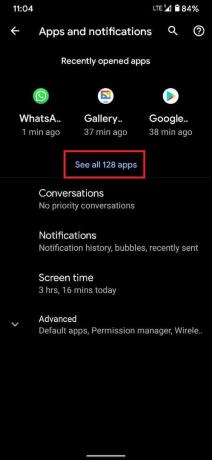
3. Find og tryk på fra listen over alle installerede applikationer Chrome, som vist nedenfor.
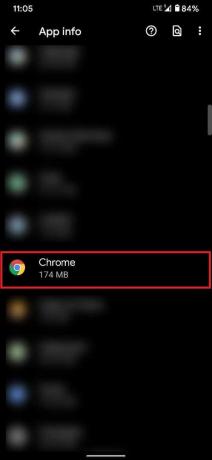
4. Tryk nu på Opbevaring og cache mulighed, som fremhævet.
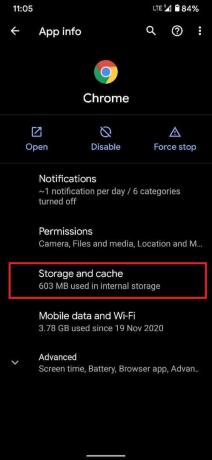
5. Her, tryk på Administrer plads at fortsætte.

6. Google Chrome Storage-skærmen vises. Tryk på Ryd alle data, som illustreret nedenfor.
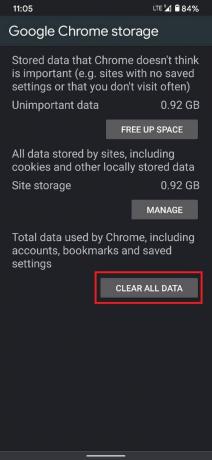
7. En dialogboks vil bede om din bekræftelse. Her, tryk på Okay for at slette Chrome-appdata.

Start Google Chrome. Det vil nu fungere med standardindstillingerne. Du kan tilpasse det efter din bekvemmelighed.
Læs også:10 måder at løse langsom sideindlæsning i Google Chrome
Metode 2: Nulstil Google Chrome via Chrome-appen
Bortset fra den førnævnte metode kan du rydde cachelageret i Chrome inde fra selve appen.
1. Åbn Google Chrome-applikation på din Android-telefon.
2. Tryk på ikon med tre prikker fra øverste højre hjørne af skærmen.

3. Tryk på i menuen, der vises Indstillinger, som vist.
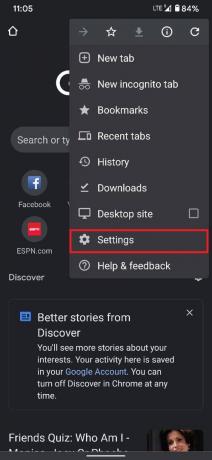
4. Tryk på indstillingen med titlen i menuen Indstillinger Privatliv og sikkerhed.

5. Tryk derefter på Slet browserdata, som fremhævet på det givne billede.
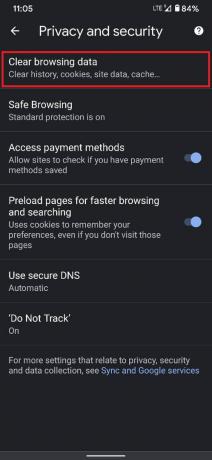
6. Oplysninger om din browsingaktivitet vil blive vist, dvs. antallet af websteder, du har besøgt, cookies, der er blevet gemt, og cachedata, der er blevet indsamlet over tid. Juster præferencerne i dette afsnit og Vælg de data, du ønsker at slette, og de data, du ønsker at beholde.
7. Når du har valgt de ønskede muligheder, skal du trykke på Slet data, som afbildet.

Dette vil rydde alle cachelagrede data fra Google Chrome og gendanne dens optimale funktionalitet.
Anbefalede:
- Ret Chrome opretter ikke forbindelse til internettet
- Sæt fart på din LANGsomme computer på 5 minutter!
- Sådan sletter du browserhistorik på Android-enhed
- Sådan eksporteres WhatsApp Chat som PDF
Browsere har en tendens til at bremse over tid og blive langsomme. De ovenfor nævnte metoder bringer liv igen til propfyldte browsere. Hvis du har spørgsmål eller forslag, så skriv dem i kommentarfeltet nedenfor.


